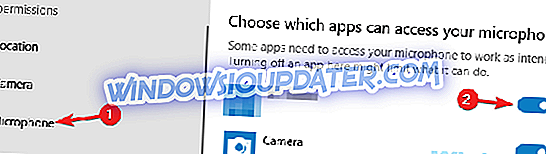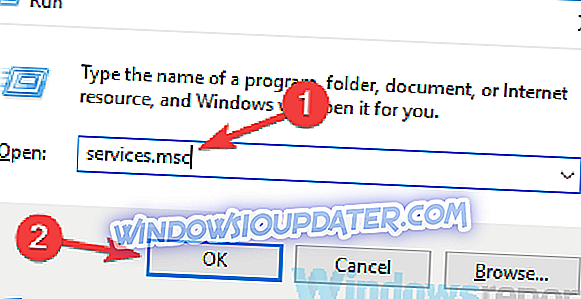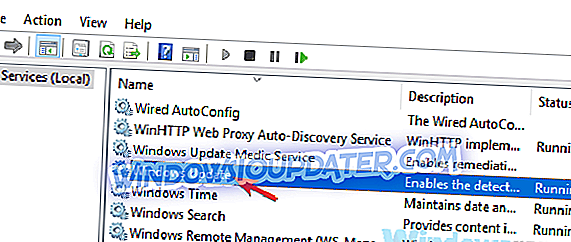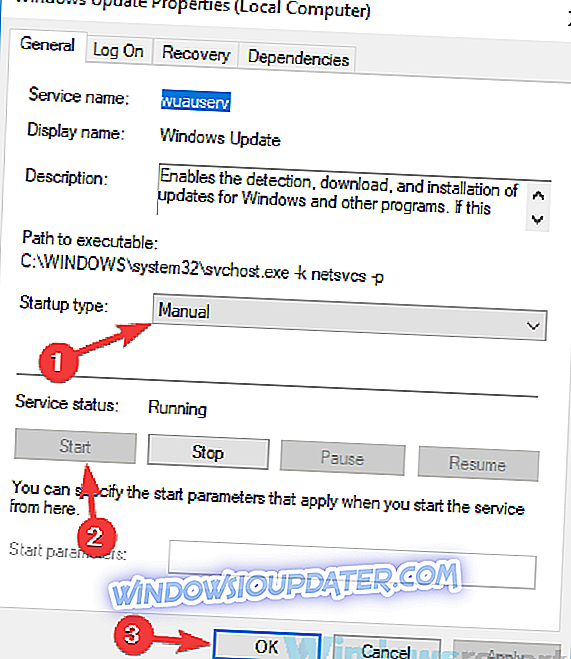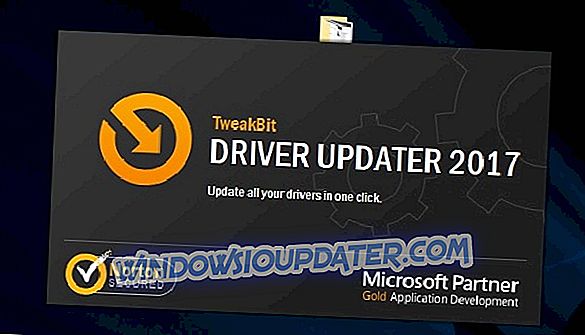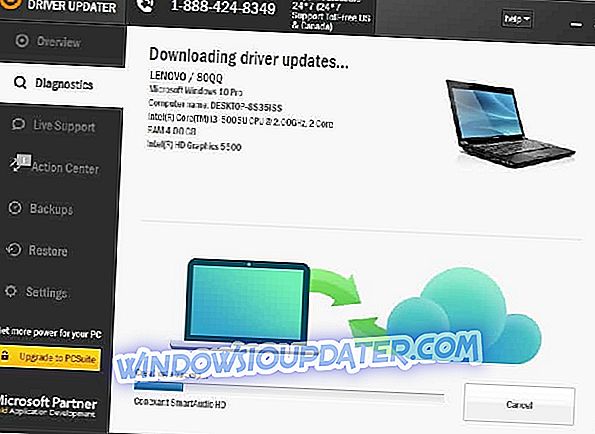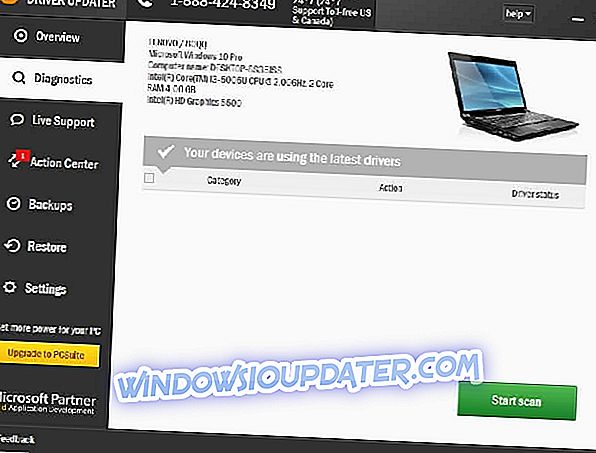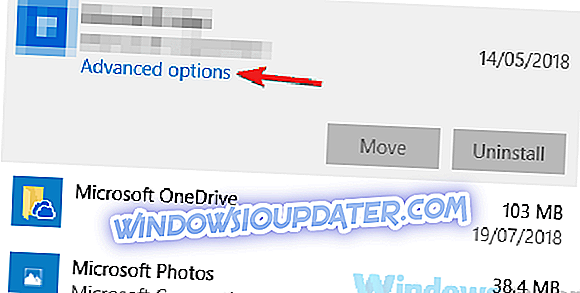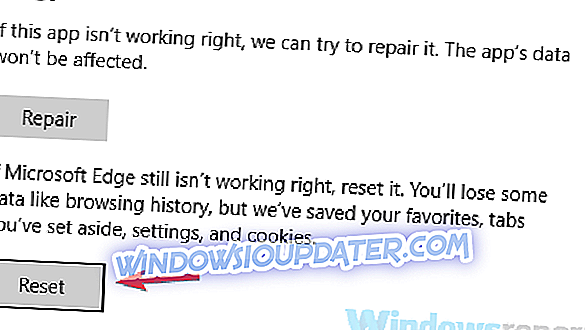Forza Horizon 3 팬은 이제 기다려온 게임을하고 페달을 금속에 밀어 넣을 수 있습니다. 며칠 전에 게임이 시작되었지만 게임을 다운로드하고 설치하기까지는 많은 게이머에게 기쁨이 불과 몇 분만 지속되었습니다. 그들이 그것을 발사하려하자, 게임은 즉시 추락했다. 다른 게이머들은 좀 더 운이 좋았고, 게임을 시작할 수 있었지만 다양한 문제로 발전 할 수 없었습니다.
게임 개발자들은 충돌에 신속히 반응하여 대응했습니다. 팀은 게이머가 이러한 상황을 피할 수 있도록 돕는 가이드도 게시했으며 일련의 빠른 해결 방법을 제시했습니다.
Forza Horizon 3, Windows 10에서 큰 시간을 허비합니다.
Forza Horizon 3은 훌륭한 게임이지만 때로는 특정 문제가 발생할 수 있습니다. Forza 3 호에 관해서는 사용자가보고 한 몇 가지 일반적인 문제가 있습니다.
- Forza Horizon 3 동결 및 충돌, 회색 스크린 충돌 - 사용자에 따라 게임이 멈추거나 충돌하는 경우 바이러스 백신 문제 일 수 있습니다. 그렇다면 바이러스 백신을 비활성화하고 문제가 해결되는지 확인하십시오.
- Forza Horizon 3이 즉시 중단됩니다 - 때때로 개인 정보 설정으로 인해이 문제가 발생할 수 있습니다. 많은 사용자가 마이크로 인해이 문제가 발생했다고보고했으나 Forza Horizon 3에서 마이크를 사용하지 않도록 설정 한 후에 문제가 해결되었습니다.
- 로딩 화면, 스플래시 화면에서 Forza Horizon 3 충돌 - 그래픽 카드 설정으로 인해 이러한 문제가 발생할 수 있으며 문제를 해결하려면 드라이버를 최신 버전으로 업데이트하고 문제가 해결되는지 확인하는 것이 좋습니다.
- 시작시 무작위로 Forza Horizon 3 충돌 - 이러한 문제가있는 경우이 문서의 솔루션을 시도하고 도움이되는지 확인하십시오.
해결책 1 - 바이러스 백신 검사

사용자에 따르면 PC에서 Forza Horizon 3의 가장 일반적인 원인 중 하나가 바이러스 백신이 될 수 있습니다. 좋은 바이러스 백신을 소유하는 것이 안전을 위해 중요하지만 때로는 바이러스 백신이 특정 응용 프로그램을 방해하여 실행을 방해하거나 충돌을 일으킬 수 있습니다.
이 문제를 해결하려면 특정 바이러스 백신 기능을 사용하지 않도록 설정하거나 바이러스 백신을 사용하지 않도록 설정하고 도움이되는지 확인하십시오. 작동하지 않는 경우 다음 단계는 PC에서 바이러스 백신을 제거하는 것입니다. 그렇게하기로 결정했다면 Windows Defender로 보호받을 수 있음을 알아야하므로 사용자의 안전을 걱정할 필요가 없습니다.
바이러스 백신을 제거해도 문제가 해결되면 다른 바이러스 백신으로 전환하는 것이 좋습니다. 시장에 많은 훌륭한 바이러스 백신 도구가 있지만 시스템을 간섭하지 않는 신뢰할 수있는 바이러스 백신을 원한다면 Bitdefender 를 권장해야합니다.
- 지금 Bitdefender 2019를 특별 가격으로 구입하십시오.
그것은 훌륭한 VPN 도구, 많은 다층 엔진 및 거대한 서명 데이터베이스를 가지고있어 모든 출현하는 위협으로부터 당신을 안전하게 지켜줍니다.
해결 방법 2 - Forza Horizon 3가 마이크를 사용하도록 허용하지 마십시오.
이것은 특이한 문제이지만 응용 프로그램에서 마이크를 사용할 수 있도록 허용하면 Forza Horizon 3이 충돌하는 것 같습니다. 이 문제를 해결하려면 사용자가 PC에서 Forza Horizon 3의 마이크를 사용하지 않도록 설정하는 것이 좋습니다. 이 작업은 매우 간단하며 다음 단계에 따라 수행 할 수 있습니다.
- 설정 앱을 엽니 다. Windows Key + I를 누르면 이렇게 빨리 수행 할 수 있습니다.
- 설정 앱이 열리면 개인 정보 섹션으로 이동하십시오.
- 왼쪽 창에서 마이크를 선택하십시오. 오른쪽 창에서 Forza Horizon 3을 찾아 옆에있는 작은 스위치를 클릭하여 마이크를 비활성화하십시오.
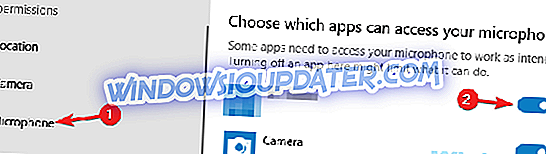
그렇게하면 문제가 완전히 해결되고 모든 것이 다시 시작됩니다.
해결책 3 - 전용 그래픽 카드를 사용하고 있는지 확인하십시오.
Forza Horizon 3가 PC에서 충돌하는 경우 문제는 그래픽 카드 일 수 있습니다. 통합 그래픽과 전용 그래픽을 모두 사용하는 경우 전용 그래픽 대신 통합 그래픽을 사용하도록 선택하면 문제가 발생할 수 있습니다.
이 문제를 해결하려면 통합 그래픽이 비활성화되어 있는지 확인하거나 그래픽 카드 소프트웨어를 확인하고 Forza Horizon 3이 전용 그래픽을 사용하도록 설정되어 있는지 확인하십시오. 이러한 변경을 한 후에는 문제를 해결해야합니다.
해결 방법 4 - Windows Update 서비스가 실행 중인지 확인하십시오.
분명히 Windows Update 서비스는 Forza Horizon 3에서 문제를 일으킬 수 있습니다. PC에서 Forza Horizon 3이 다운되면 Windows Update 서비스가 비활성화되어있을 수 있습니다. 이 문제를 해결하려면 다음을 수행하여이 서비스를 수동으로 활성화하면됩니다.
- Windows 키 + R 을 눌러 실행 대화 상자를 엽니 다. services.msc 를 입력 하고 Enter 키를 누르 거나 확인을 클릭하십시오.
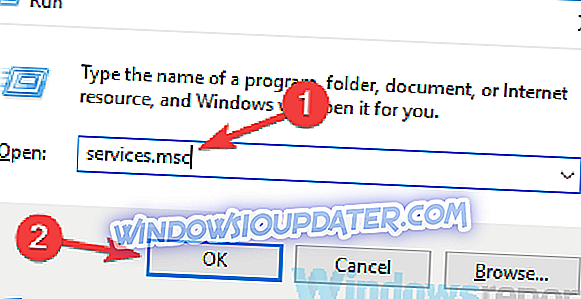
- 서비스 창이 열리면 Windows Update 서비스를 찾아 두 번 클릭하여 속성을 엽니 다.
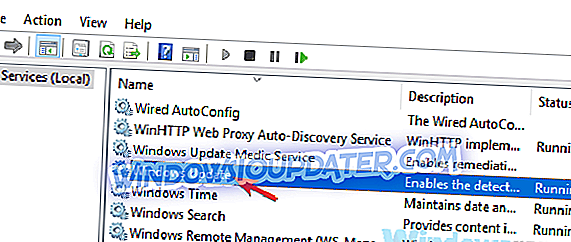
- 시작 유형 이 수동 또는 자동으로 설정되어 있는지 확인하십시오. 서비스가 실행되고 있지 않으면 시작 단추를 클릭 하십시오 . 이제 Apply (적용) 및 OK (확인) 를 클릭 하여 변경 사항을 저장합니다.
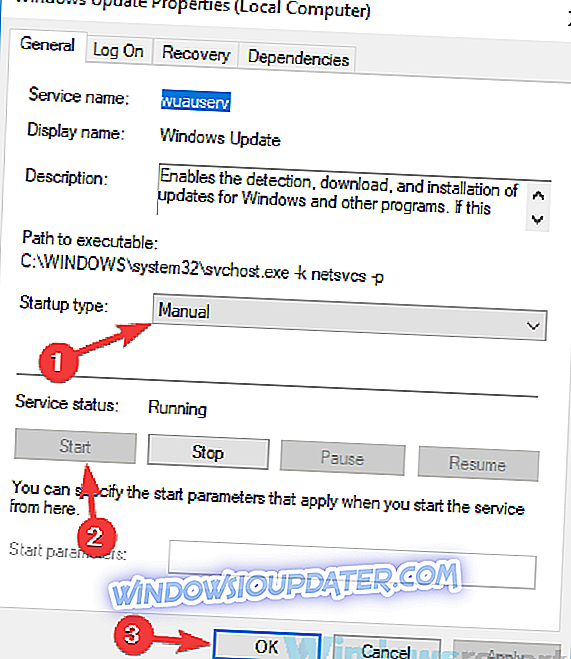
이 서비스를 활성화 한 후에도 문제가 아직 있는지 확인하십시오.
해결책 5 - 그래픽 카드 드라이버 업데이트
Forza Horizon 3 충돌의 일반적인 원인 중 하나는 그래픽 카드 드라이버가 될 수 있습니다. 때로는 운전 기사가 구식이 될 수 있으며 다양한 문제가 발생할 수 있습니다. 문제를 해결하려면 그래픽 카드 드라이버를 최신 버전으로 업데이트하고 이것이 도움이되는지 확인하십시오.
이를 수행하려면 그래픽 카드 제조업체 웹 사이트를 방문하여 그래픽 카드 용 최신 드라이버를 다운로드하십시오. 최신 드라이버를 설치 한 후에도 문제가 계속 발생하는지 확인하십시오.
수동으로 드라이버를 다운로드하는 것은 약간 지루할 수 있습니다. 특히 어떤 드라이버를 다운로드하고 설치해야하는지 잘 모르는 경우가 있습니다. 그러나 TweakBit Driver Updater 소프트웨어를 사용하면이 프로세스를 훨씬 간단하게 만들 수 있습니다.
이 소프트웨어는 Microsoft 및 Norton Antivirus의 승인을 받았습니다. 우리 팀은 몇 가지 테스트를 거친 후 이것이 최고의 자동화 툴이라는 결론을 내 렸습니다. 다음은 사용 방법에 대한 빠른 안내서입니다.
- TweakBit Driver Updater 다운로드 및 설치
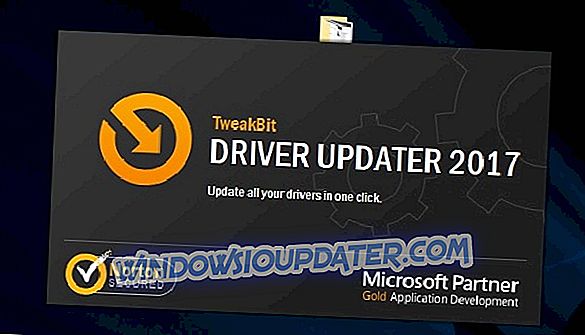
- 일단 설치되면, 프로그램은 자동으로 오래된 드라이버를 찾기 위해 PC 스캔을 시작합니다. Driver Updater는 설치된 드라이버 버전과 최신 버전의 클라우드 데이터베이스를 확인하고 적절한 업데이트를 권장합니다. 스캔이 완료 될 때까지 기다리는 것입니다.
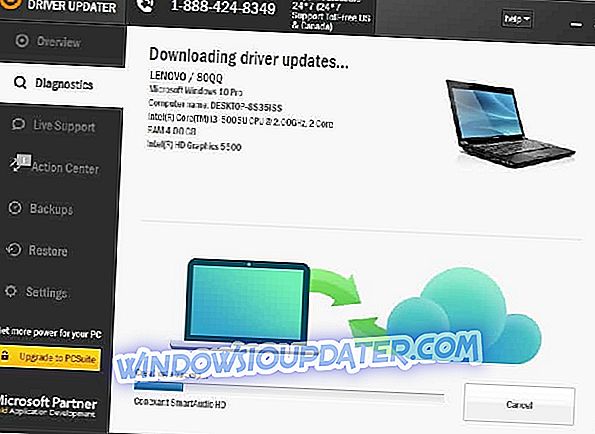
- 검사가 완료되면 PC에있는 모든 문제 드라이버에 대한 보고서를 받게됩니다. 목록을 검토하여 각 드라이버를 개별적으로 업데이트할지 한꺼번에 업데이트할지 확인하십시오. 한 번에 하나의 드라이버를 업데이트하려면 드라이버 이름 옆의 '드라이버 업데이트'링크를 클릭하십시오. 또는 하단의 '모두 업데이트'버튼을 클릭하여 모든 권장 업데이트를 자동으로 설치하십시오.
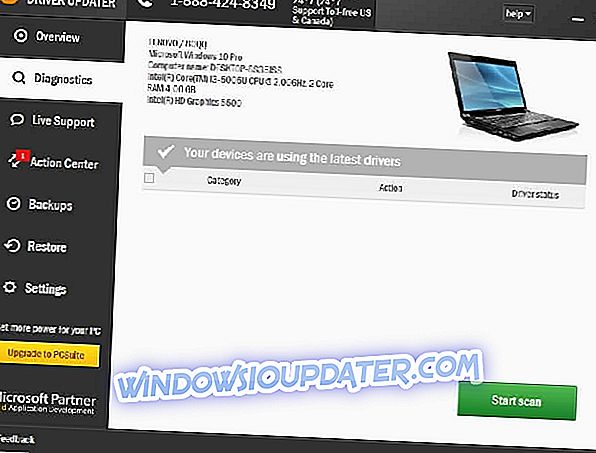
참고 : 일부 드라이버는 여러 단계로 설치해야 모든 구성 요소가 설치 될 때까지 '업데이트'버튼을 여러 번 눌러야합니다.
- TweakBit Driver Updater 다운로드 및 설치
면책 조항 :이 도구의 일부 기능은 무료가 아닙니다.
해결책 6 - Forza Horizon 3 드라이버를 사용해보십시오
Microsoft는 이미이 문제를 알고 있으며 해결 방법을 찾고 있습니다. Forza Horizon 3가 PC에서 고장난 경우 문제는 드라이버와 관련이있을 수 있습니다. 문제를 해결하려면 그래픽 카드 드라이버를 완전히 제거한 다음 Forza Horizon 3 드라이버를 사용하는 것이 좋습니다.
드라이버를 완전히 제거하려면 Display Driver Uninstaller 소프트웨어를 사용하는 것이 좋습니다. 이 소프트웨어를 사용하면 그래픽 카드 드라이버의 모든 흔적을 완전히 제거 할 수 있습니다. 이제 Forza Horizon 3 드라이버를 설치하면 문제가 해결됩니다.
해결책 7 - 불필요한 USB 장치 및 추가 모니터 연결 끊기
Forza Horizon 3가 계속 PC에서 충돌을 일으키는 경우 USB 장치가 문제 일 수 있습니다. 사용자에 따라 때로는 특정 장치가 PC에서이 문제를 유발할 수 있으므로 연결을 끊는 것이 가장 좋습니다. 일반적으로이 문제를 피하기 위해 키보드와 마우스 같은 필수 장치 만 연결해야합니다.
추가 USB 장치를 분리 한 후에도 문제가 해결되지 않았는지 확인하십시오. 또한 게임이 여러 디스플레이에서 잘 작동하지 않기 때문에 추가 모니터를 분리 할 수 있습니다.
해결책 8 - 게임을 기본값으로 재설정하십시오.
때때로 Forza Horizon 3의 설치가 손상되어 충돌합니다. 이것은 여러 가지 이유로 발생할 수 있으며 문제를 해결하기 위해 게임과 설정을 기본값으로 재설정하는 것이 좋습니다. 이 작업은 매우 간단하며 다음 단계에 따라 수행 할 수 있습니다.
- 설정 앱을 열고 앱 섹션으로 이동합니다.
- Forza Horizon 3을 찾아 선택하고 고급 옵션을 클릭하십시오.
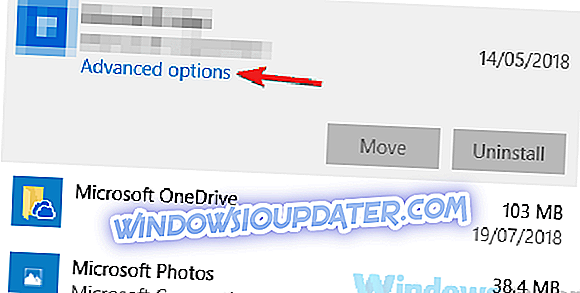
- 다시 설정 하려면 재설정 단추를 누르십시오. 이제 재설정 버튼을 클릭하여 확인하십시오.
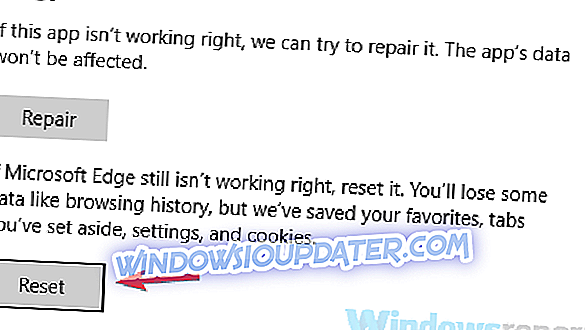
그렇게하면 게임이 기본 설정을 복원하고 문제를 해결해야합니다.
또한 게이머들은 성가신 Forza Horizon 3 충돌을 해결하기 위해 개발 한 해결 방법을 제시했습니다. 그들은 다음을 포함합니다 :
- Windows 저장소의 모든 계정을 비활성화합니다.
- 설정에서 Drivatar 디자인 끄기.
- 일부 플레이어는 InputMapper를 실행할 때 문제를보고합니다. 단독 모드로 실행하면 문제를 해결하는 것으로 보입니다.
- Intel Kentsfield Core 2 Quad 프로세서를 사용하는 플레이어는 부팅 할 때 제목이 즉시 닫힐 수 있습니다. 이 프로세서는 최소 사양 이하로 공식 지원되지 않습니다. 이 시점에서 알려진 해결 방법은 없습니다.
- 플레이어는 게임이 싱글 또는 듀얼 코어 머신에서 부팅되지 않을 수 있습니다. 이 CPU는 최소 사양 이하이며 지원되지 않습니다. "
Forza Horizon 3 충돌이 발생하면 위에 나열된 제안 및 해결 방법을 시도하고 문제가 해결되는지 확인하십시오. 그러나 일부 게이머는 사용 가능한 모든 수정을 시도한 후에도 충돌이 계속되었다고보고했습니다. 그들이 할 수있는 일은 개발자가 이러한 문제를 수정하기위한 업데이트를 기다리는 것입니다.
파일 손실, 악성 코드 및 하드웨어 오류와 같은 다양한 PC 문제를 검사하고 수정하려면이 도구 (100 % 안전하고 테스트 됨)를 다운로드하는 것이 좋습니다.
Forza Horizon 3의 경험은 지금까지 어떻게되어 왔습니까? 아래의 설명 섹션에서 자세한 내용을 알려주십시오.